在微軟的Office元件中,word和powerpoint都可以在文件中插入組織結構圖,用來表示一些組織之間的相互關係。
在wps2005中,卻沒有提供這樣的功能,無論是WPS文字還是WPS演示,“插入”選單中都找不到組織結構圖的身影。透過網上高人指點和一番摸索,終於找出一條在WPS2005中插入組織結構圖的方法。
首先,用滑鼠右鍵單擊工具欄的空白處,在右鍵選單中選中“繪圖”工具,調出繪圖工具欄。
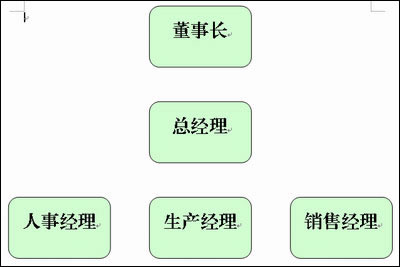
圖1 最終效果圖
主體內容完成後,我們為結構圖新增連線線。在“繪圖”工具欄中選擇“自選圖形—連線符—前頭直接連線符”,用以連線垂直關係的組織。注意,在連線時,一定要等圓角矩形四個邊出現小黑塊,也即處於啟用狀態時進行連線(圖2),這樣,才能在矩形移動時,連線符也隨之移動。然後,用同樣的方法,在不垂直的圓角矩形間用“自選圖形—肘形箭頭連線符”進行連線。
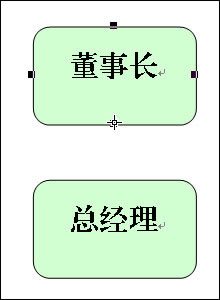
圖2 用圓角矩形畫出結構圖的元素
至此,一幅美觀的組織結構圖就製作好了。當你移動其中任何一個元素時,其連線線是隨之移動的。足以和MS Office下的組織結構圖相媲美(圖3)。
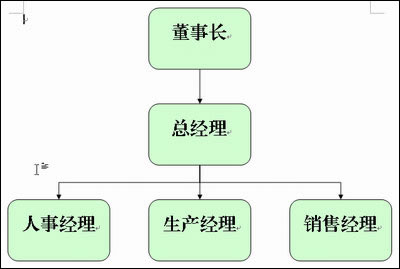
圖3 WPS中畫出來的組織結構圖